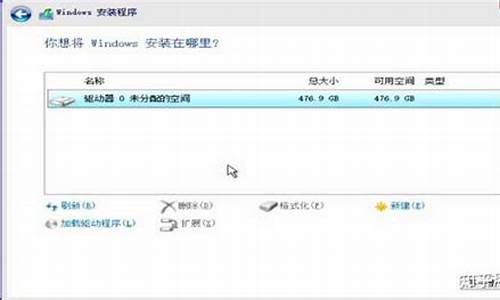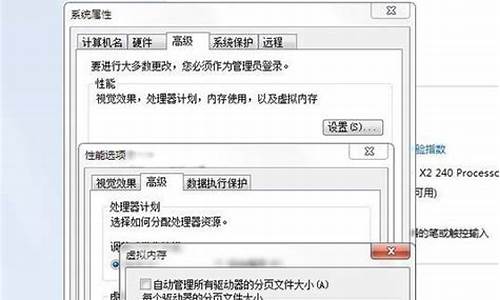电脑系统彻底崩溃了-电脑系统崩溃了怎么办的自救解决技能
1.电脑系统崩溃了,该如何解决?
2.电脑系统崩溃会出现什么现象?
3.电脑系统崩溃怎么修复
4.电脑系统崩溃的原因
5.电脑系统崩溃怎么办?
电脑系统崩溃了,该如何解决?

操作方法
一、重启电脑,出完电脑品牌后,按F8,回车,进安全模式里,高级启动选项,最后一次正确配置,回车即可。
二、进安全模式,正常启动,回车,到桌面,全盘杀毒。
三、重装系统,找个会重装电脑的人帮你重新装次系统,或者拿到电脑维修部门去叫人帮你重装。
四、如果还是不行,那么可能是网卡接口或者主板的网卡的芯片的问题,这只能自己去维修电脑的地方解决了。
电脑系统崩溃会出现什么现象?
电脑系统崩溃会出现的现象:
1.最经常的一种现象是电脑开机自检能过,但是到了系统那一步的时候,显示了一下系统画面,然后马上重启,如此反复,不停地重启,每一步都是走到系统画面刚出来的时候。这时候最好重装一下系统了。
2.还有一种就是电脑用的时候,经常时不时的自动关机,不定期,这种现象,有可能是系统中毒,也有可能是硬件,应该先重装系统试一下,用排除法来看看是哪的问题。
3.还有就是系统运行中,不停地弹出对话框,显示系统啥啥软件丢失,什么的,反正意思就是系统坏了,这个最好也重装一下,可能是因为病毒入侵,破坏了电脑系统的文件。
4.再就是电脑能够进入系统,但是系统反应奇慢,不是一般的慢,点一下鼠标,肯能几分钟电脑才有反应,这个也是系统坏的现象,需要重装.
5.还有就是系统里的浏览器有毛病,不停地更改首页,玩的时候会有弹窗出现,电脑还有其他不知道的软件被安装,这些都是中毒了,如果查毒后效果不佳,就要重装,
6.重装是要把系统放在C盘,其他东西安装其他盘,互不干扰,这样有利于以后系统,还有文件安全。
电脑系统崩溃怎么修复
电脑操作系统崩溃是一个常见的问题,也是一个十分令人头疼的问题。它可能是由于病毒感染、程序冲突、硬件故障等原因进而引发的。在电脑系统崩溃的情况下,以下是一些可能的修复解决方案。
1.使用安全模式:启动电脑时按F8键,并选择安全模式启动,这样可以让电脑在最基本的模式下启动,可能可以让系统重启并运行。在这种模式下,用户可以尝试运行*软件或清理硬盘来对系统进行修复。
2.系统还原:在安全模式下启动电脑,可以运行“系统还原”程序。输入恢复到前一个系统检查点的日期,并恢复系统到这个日期之前的状态,可能可以修复电脑系统崩溃的问题。
3.重新安装操作系统:若客户的电脑系统无法修复,客户需要考虑重新安装操作系统。在这种情况下,需要使用操作系统安装光盘进入“重装系统”或使用U盘启动,并按照安装程序中的指示安装和配置系统。在执行此项操作前,需备份所有重要文件和数据。
4.修复硬盘:电脑系统的崩溃可能是由于硬盘故障引起的。在这种情况下,需要使用 Disk Utility或其他硬盘修复工具来进行修复。
总结:在电脑系统崩溃的情况下,用户有多种修复操作系统的方法,可以尝试安全模式、系统还原、重新安装操作系统以及修复硬盘。在执行任*作前,需先备份所有重要的文件和数据,以免出现数据丢失的情况。如果您不确定如*作,则建议请专业人士帮助。
电脑系统崩溃的原因
电脑系统崩溃可能有多种原因,最常见的原因包括:
1.软件或驱动程序冲突:安装多个程序或驱动程序时,可能会出现冲突,导致系统崩溃。
2.恶意软件感染:恶意软件和病毒可能会损坏系统文件,导致系统崩溃。
3.硬件故障:硬件组件如硬盘驱动器或RAM可能会出现故障,导致系统崩溃。
4.过度热力:当计算机过热时,处理器和其他组件可能会停止工作,导致系统崩溃。
5.系统文件损坏:系统文件损坏可能会导致操作系统无法正常启动,从而导致系统崩溃。
6.操作系统错误:操作系统本身可能有错误或漏洞,导致系统崩溃。
7.升级或安装新软件时的错误:当升级或安装新软件时,可能会出现错误,导致系统崩溃。
8.硬盘空间不足:当硬盘空间不足时,系统可能会崩溃。
总之,电脑系统崩溃有许多原因,理解这些原因可以帮助人们更好地解决这些问题。
电脑系统崩溃怎么办?
系统崩溃主要可分三种情况:
一、由软件造成的崩溃:即使是最简单的操作,比如程序的安装与
卸载都有可能造成系统崩溃。
二、由系统本身而造成的崩溃:在删除DLL文件,修改注册表,或者
对操作系统进行升级前。
三、由硬件问题所造成的崩溃:
电脑系统崩溃解决方法
一、重装系统
当然最直接、最无奈的方法就是重装系统,放入系统光盘,按照指示一步一步重装,然后再装各种驱动。
不过对于一般人来说这将是一个非常艰巨的过程,除了常常等上两三个小时,一不留神还忘了装某个驱动文件,重装后的电脑不是上不了网就是发不出声音。
重装系统的另一个缺点是,系统崩溃之前C盘的文件在重装后将完全丢失,而且在重装过程中如不小心,将很可能导致其他硬盘分区中的文件被覆盖和丢失。
可操作性:★★★电脑可恢复程度:★★★★
二、自动修复
不过在放入系统光盘后可以另有一个选择,可以在光盘提示的选项中,选择“修复系统”选项,尝试让系统在光盘驱动的带领下自行修复。
优点是不用重装系统那么麻烦的过程,系统因小毛病产生问题,一般都可以修复恢复,但类似于崩溃这样的大问题,似乎很难有效果。
可操作性:★★★★★
电脑可恢复程度★
三、GHOST系统恢复
GHOST是一款系统备份恢复软件,最大不超过2M.用过IBM笔记本或者现在的LENVON电脑的人都知道,它们有一个最大的优点是,一旦系统出现问题乃至崩溃,可以进行一键恢复,非常便捷。
●GHOST系统还原要点
计算机的硬盘至少要有C、D两个分区。
操作系统和一些使用后需要清除痕迹的应用软件安装在C盘,其他内容和用户的各种文件在D盘。将系统克隆的软件放在D盘,系统(C盘)的备份将来也放在D盘。这样每次使用完毕后恢复一次C盘,就得到一个干净的系统了。但要注意的是C盘中的一切文件将变成当初备份时的样子,包括“我的文档”中的内容。
最好C盘是纯净的Windows安装系统,再安装好防火、
杀毒软件、PGP、清扫工具、多媒体工具等常用软件,用Ghost做此硬盘完整备份,一般是C盘。
●系统备份和恢复
单机备份1.开机进入DOS界面,然后进入GHOST(具体过程下述)。
进入选择Loacl→Partition→ToImage将你的C盘克隆出一个GHO映像文件。
2.选择作映像文件的分区所在的驱动器,选OK. 3.选择源文件所在分区,就是System分区,选OK. 4.选择映像文件(GHO文件)的名称及存放位置(不能选C盘),在下面的File Name栏中输入名称,我用的是win2000.gho,选OK. 5.选择是否压缩,No不压缩,Fast低压缩,High高压缩。
一般选High高压缩,回车。
以上只是未雨绸缪的步骤,平时把系统备份好了以后,就可以放心了,而需要系统恢复时进行操作即可:1.开机进入DOS界面,然后进入GHOST.选择Local→Partition→FromImage. 2.选择映像文件要恢复的源分区(一般都是选择第一个),选OK. 3.Ghost提示是否确定还原,选YES. 4.等进度条走完。
5.出现Reset Computer,回车,重新启动。
声明:本站所有文章资源内容,如无特殊说明或标注,均为采集网络资源。如若本站内容侵犯了原著者的合法权益,可联系本站删除。